Win8設置與取消自動關機教程
想必大家都知道,在電腦中能夠設置自動關機任務,當用戶在下載大型的文件,或者在需要掛機一段時間,這時如果我們需要離開,那么我們就會設置自動關機任務,從而節約我們的寶貴時間,而許多用戶在設置自動關機任務之后可能會不知道如何取消自動,今天就為用戶帶來了Win8取消自動關機的詳細教程(附創建教程),有需要的用戶趕緊來了解一下吧!
 方法/步驟
方法/步驟1、首先,我們左鍵點擊左下角的“開始菜單”,然后在開始菜單右側選擇“控制面板”選項,此時我們再點擊“系統和安全”。
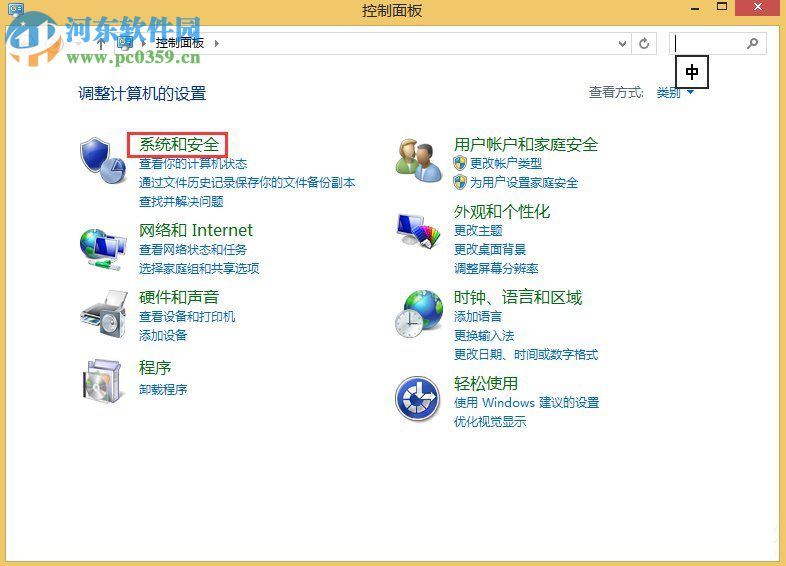
2、進入系統和安全界面后,我們在右側的“管理工具”中點擊“計劃任務”選項,如下圖:
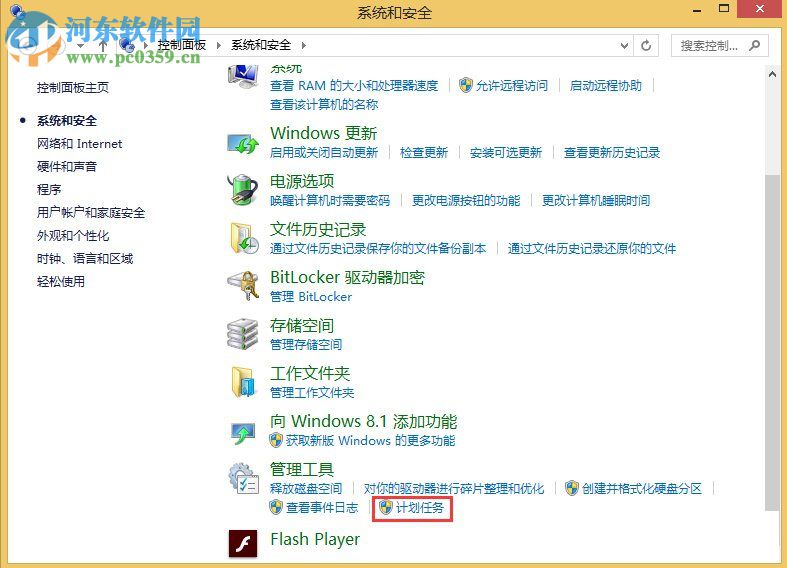
然后在任務計劃程序窗口中點擊創建基本任務。
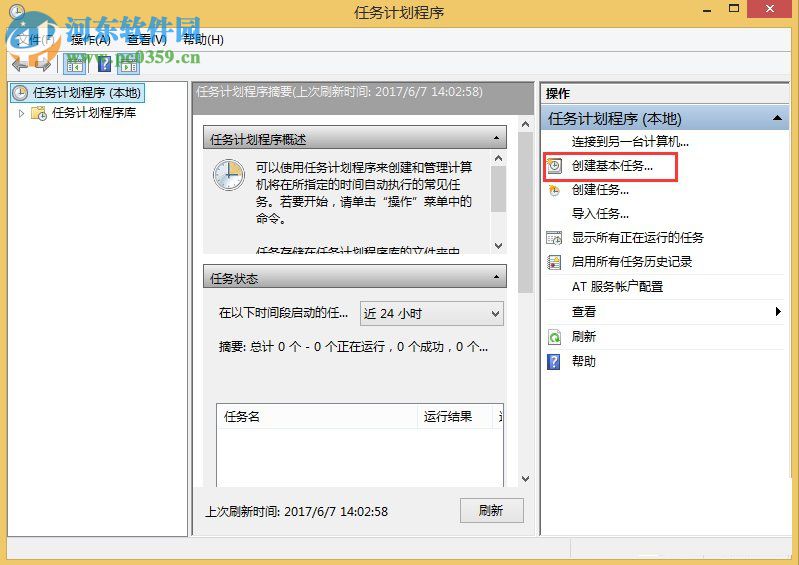
3、進入創建基本任務向導窗口,首先,我們在創建基本任務中填寫名稱,這里我們填寫定時關機,然后點擊下一步繼續。
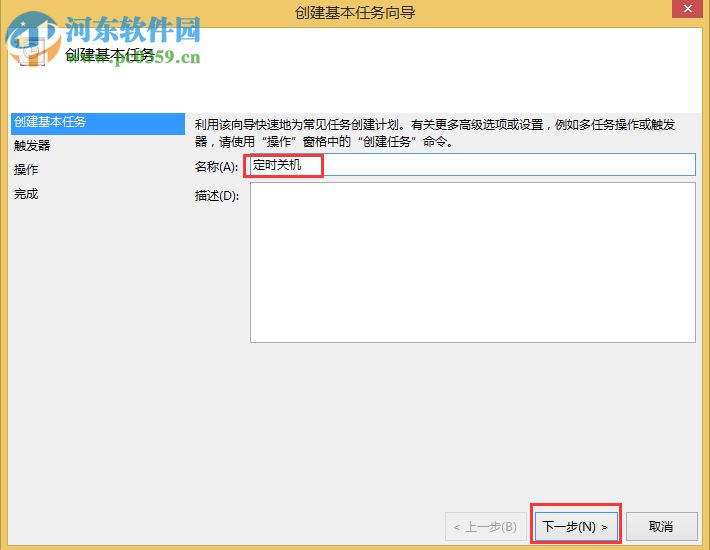
4、然后進入觸發器界面,我們根據自己的實際需要設置我們關機任務的周期(時間),例如這里我選擇“每天”那么此任務就是每天自動執行,再點擊“下一步”。
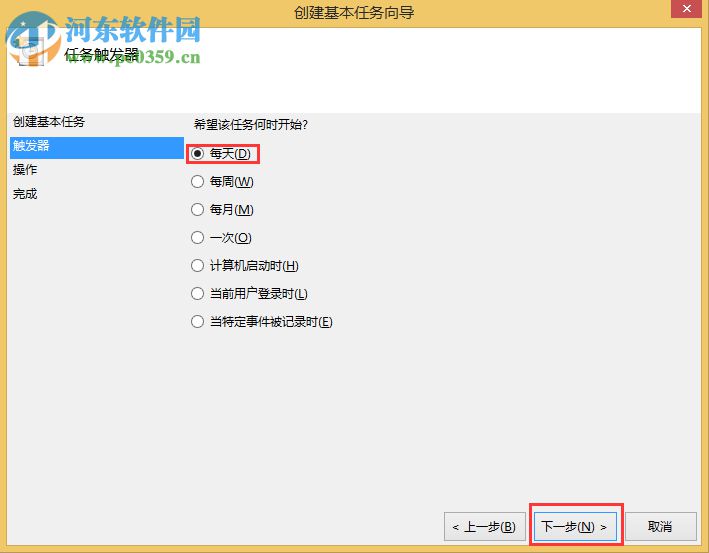
5、用戶可以設置開始的具體日期與時間,并支持設置每隔多少天后發生一次然后點擊下一步繼續。
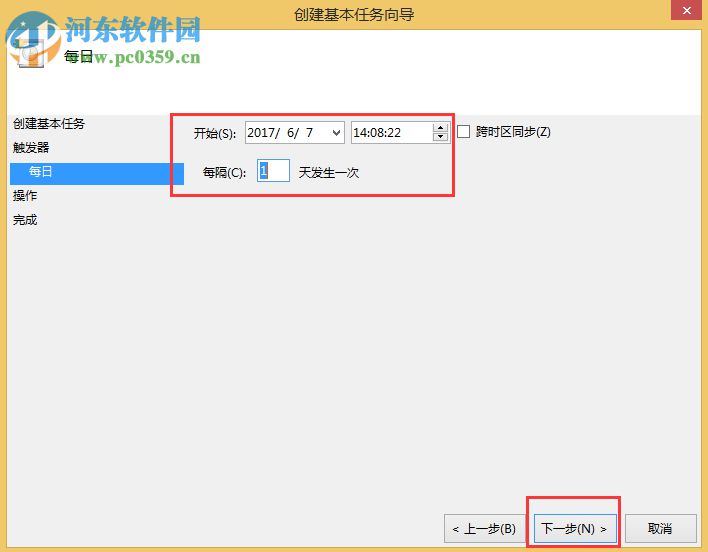
6、此時進入操作界面,我們勾選“啟動程序”選項,然后點擊下一步。
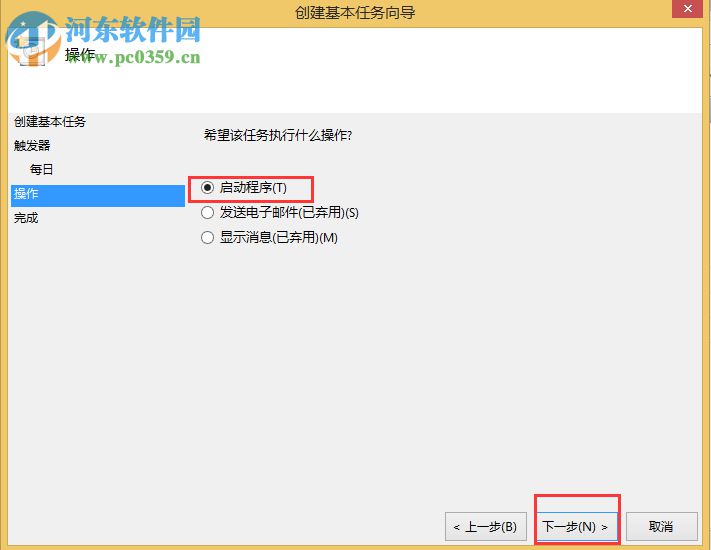
7、然后進入啟動程序窗口,在程序或腳本中輸入:“C:WindowsSystem32shutdown.exe”,然后在添加參數填(可選)(A)這一欄中輸入:“-s”(關機命令),接著點擊下一步。
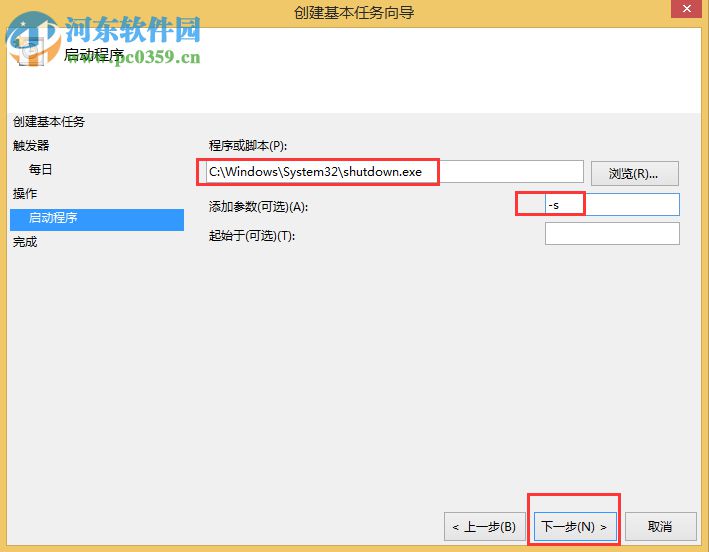
8、然后彈出摘要窗口,我們先確認設置的信息,然后勾選“當單擊完成時,打開此任務屬性的對話框”選項,然后我們點擊“完成”按鈕即可完成。
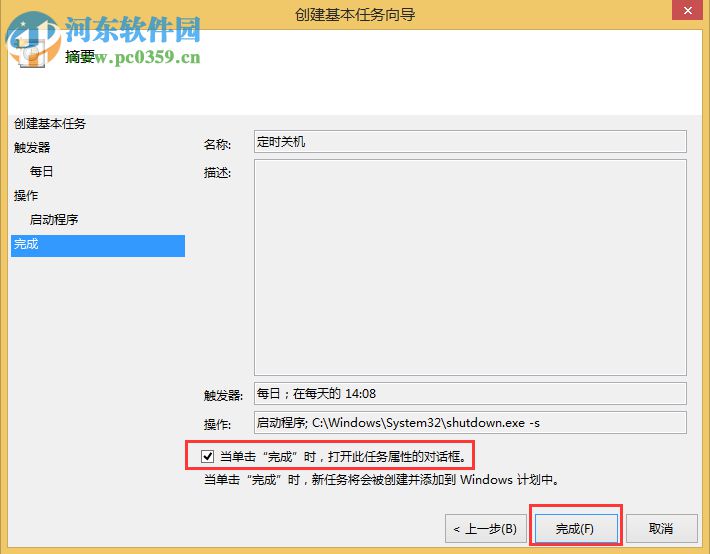
此時進入定時關機確認界面我們點擊“確定”按鈕。
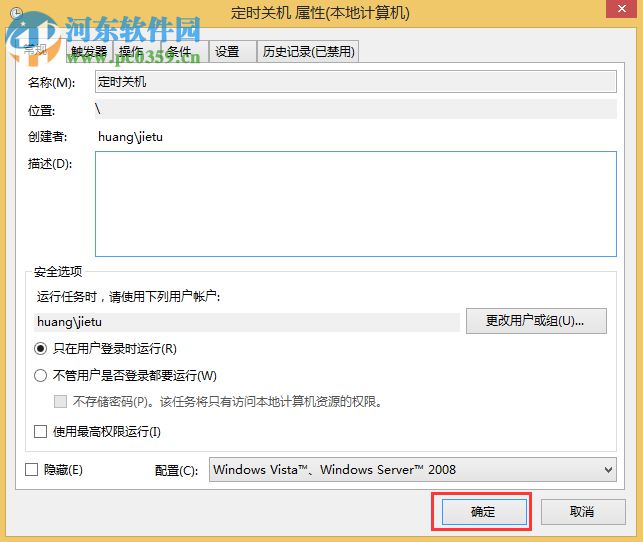
9、然后我們返回任務計劃程序,我們點擊右側的任務計劃程序庫,即可查看到我們所設置的“定時關機”任務。

10、如果用戶想取消定時關機任務,那么我們就點擊我們的任務,然后在右側的選項中點擊“刪除”按鈕即可。
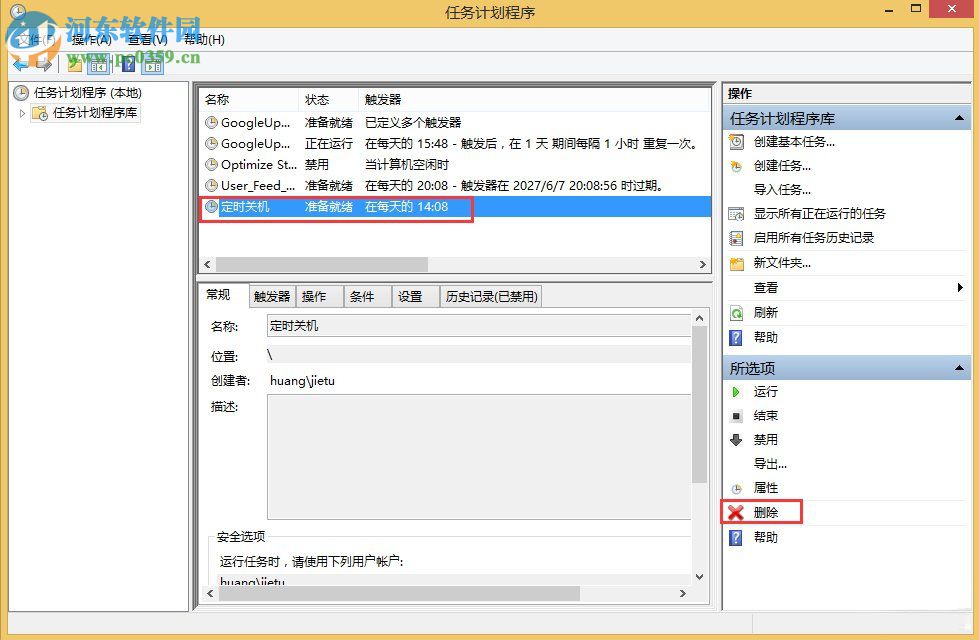
Win8設定及取消自動關機的全部教程,說起來好像步驟很多,其實在實際的操作中十分簡單,其為用戶提供了非常便利的實用功能,趕緊來了解一下吧!

 網公網安備
網公網安備